ブラシシリーズ、今回は「画像ブラシ」です。
いつものように「ペイントブラシ」で紹介します。
↓例によって下準備はこちらを参考に↓
3Dペイント01(3Dペイント基礎)
「画像ブラシ」
こいつを利用すると、画像をブラシに設定することができます。
では、詳しく手順を紹介します。
「ペイントブラシ」を選択した上で「画像ブラシ」を選択。
「画像ブラシ」のプロパティの中に「画像」というボタンがアイコンがあるのでクリックします。
すると、ウィンドウが開かれどの画像を利用するのか聞いてきます。
ここでは、「Assets」ボタンをクリックしてプルダウンメニューから「パスの追加」を選択します。
使いたい画像の入っているフォルダの場所を聞かれますので、指定して「フォルダの選択」
すると、ウィンドウに選択したフォルダが設定され中に入っている画像が表示されますので、利用したい画像をクリックします。ブラシプロパティの画像の部分にクリックした画像が表示されました。
では、オブジェクトを塗っていきましょう。
塗るときの前景色は白です。
図のように、指定した画像をブラシとして塗っていくことができます。
つぎに、前景色を赤にして塗ってみます。
画像に前景色を乗算した色で塗られました。
基本的には白で塗るのがよさそうですね。
「回転」
文字通り回転です。画像の向きを変更することができます。
「ソフトボーダー」
ブラシのフチをぼかすことができます。
「画像ブラシ」意外と使いどころが難しそうですね。
いつもこの言葉に逃げちゃいますが、適材適所でご利用ください。
次回は「画像ブラシ」に似たブラシ「スタンプブラシ」を紹介ます。





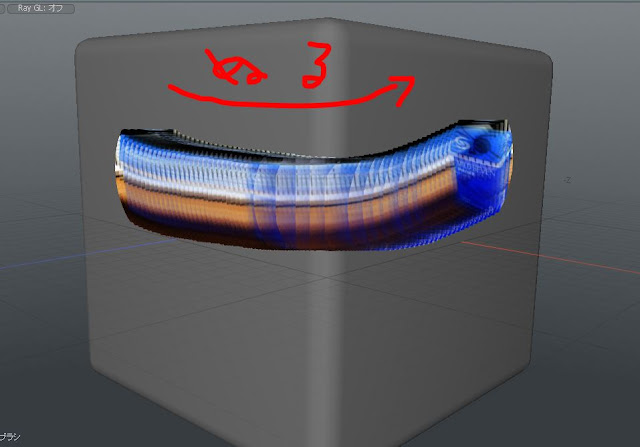



0 件のコメント:
コメントを投稿